
Existem muitos motivos pelos quais uma página da web pode não carregar com êxito em seu navegador. Exploramos as causas do não carregamento de uma página da web e como corrigir esses problemas.
Navegadores da web e problemas de compatibilidade
Às vezes, o problema é de compatibilidade, como ocorre quando os desenvolvedores de um site usam técnicas de codificação proprietárias que nem todo navegador sabe interpretar. Você pode verificar esse tipo de problema usando um navegador diferente para visitar o site em questão. Essa é uma das razões pelas quais é uma boa ideia manter os navegadores Safari, Firefox e Chrome acessíveis. Se uma página carrega em um navegador, mas não em outro, você sabe que é um problema de compatibilidade.
Seu ISP pode ser o culpado
Uma das causas mais prováveis de uma página da Web não carregar é um sistema DNS (Servidor de Nomes de Domínio) configurado incorretamente ou mal mantido pelo seu ISP (Provedor de Serviços de Internet). A maioria dos usuários da Internet tem o sistema DNS atribuído a eles por seu ISP. Às vezes, isso é feito automaticamente; às vezes, um ISP fornece o endereço de Internet do servidor DNS para inserir manualmente nas configurações de rede do seu Mac. Em ambos os casos, o problema geralmente está no final da conexão do ISP.
Como funciona o DNS?
DNS é um sistema que possibilita que os usuários usem nomes fáceis de lembrar para sites e outros serviços da Internet, em vez dos endereços IP numéricos mais difíceis de lembrar atribuídos a sites. Por exemplo, é muito mais fácil lembrar www.fiodevida.com do que 207.241.148.80, que é um dos endereços IP da fiodevida.com. Se o sistema DNS estiver tendo problemas para traduzir www.fiodevida.com para o endereço IP correto, o site não carregará. Você pode ver uma mensagem de erro ou apenas parte do site pode ser exibida. Isso não significa que não haja nada que você possa fazer. Você pode confirmar se o sistema DNS do seu ISP está funcionando corretamente. Se não for, ou mesmo se for, você pode alterar suas configurações de DNS para usar um servidor mais robusto do que aquele que seu ISP recomenda.
Teste o seu DNS
O Mac OS oferece várias maneiras de testar e confirmar se um sistema operacional DNS está disponível para você. Aqui está um desses métodos:
-
Lançar terminal, localizado em / Aplicativos / Utilitários /.
-
Digite ou copie e cole o seguinte comando na janela Terminal. host www.fiodevida.com
-
aperte o Retorna ou entrar depois de inserir a linha acima.
Se o sistema DNS do seu ISP estiver funcionando, você deverá ver as duas linhas a seguir retornadas no aplicativo Terminal: www.fiodevida.com é um alias para dynwwwonly.fiodevida.com. Dynwwwonly.fiodevida.com tem o endereço 208.185.127.122
O importante é a segunda linha, que verifica se o sistema DNS foi capaz de traduzir o nome do site em um endereço numérico real da Internet, neste caso, 208.185.127.122. (O endereço IP que você vê pode ser diferente, mas terá o mesmo formato ou um formato semelhante). Tente o comando host se estiver tendo problemas para acessar um site. Não se preocupe com o número de linhas de texto que são retornadas; varia de site para site. O importante é que você não veja uma linha que diga: Host your.website.name not found
Se você ver um site não encontrado resultado, e você tiver certeza de que inseriu o nome do site corretamente e de que realmente existe um site com esse nome, então você pode estar razoavelmente certo de que, pelo menos por enquanto, o sistema DNS do seu ISP está com problemas.
Use um DNS diferente
A maneira mais fácil de consertar o DNS com defeito de um ISP é substituir um DNS diferente pelo fornecido. Um excelente sistema DNS é administrado por uma empresa chamada OpenDNS (agora parte da Cisco), que oferece o uso gratuito de seu sistema DNS. O OpenDNS fornece instruções completas para fazer as alterações na configuração de rede do Mac, mas se você estiver tendo problemas de DNS, talvez não consiga acessar o site do OpenDNS. Aqui está um resumo rápido sobre como fazer as alterações por conta própria.
-
Inicie as Preferências do Sistema clicando no Preferências do Sistema ícone no Dock, ou escolhendo o Preferências do Sistema item do maçã cardápio.
Preferências do sistema Mac.
-
Clique no Rede ícone na janela Preferências do sistema.
-
Selecione a conexão que você está usando para acessar a Internet. Para quase todos, isso é Wi-fi ou Ethernet Integrada.
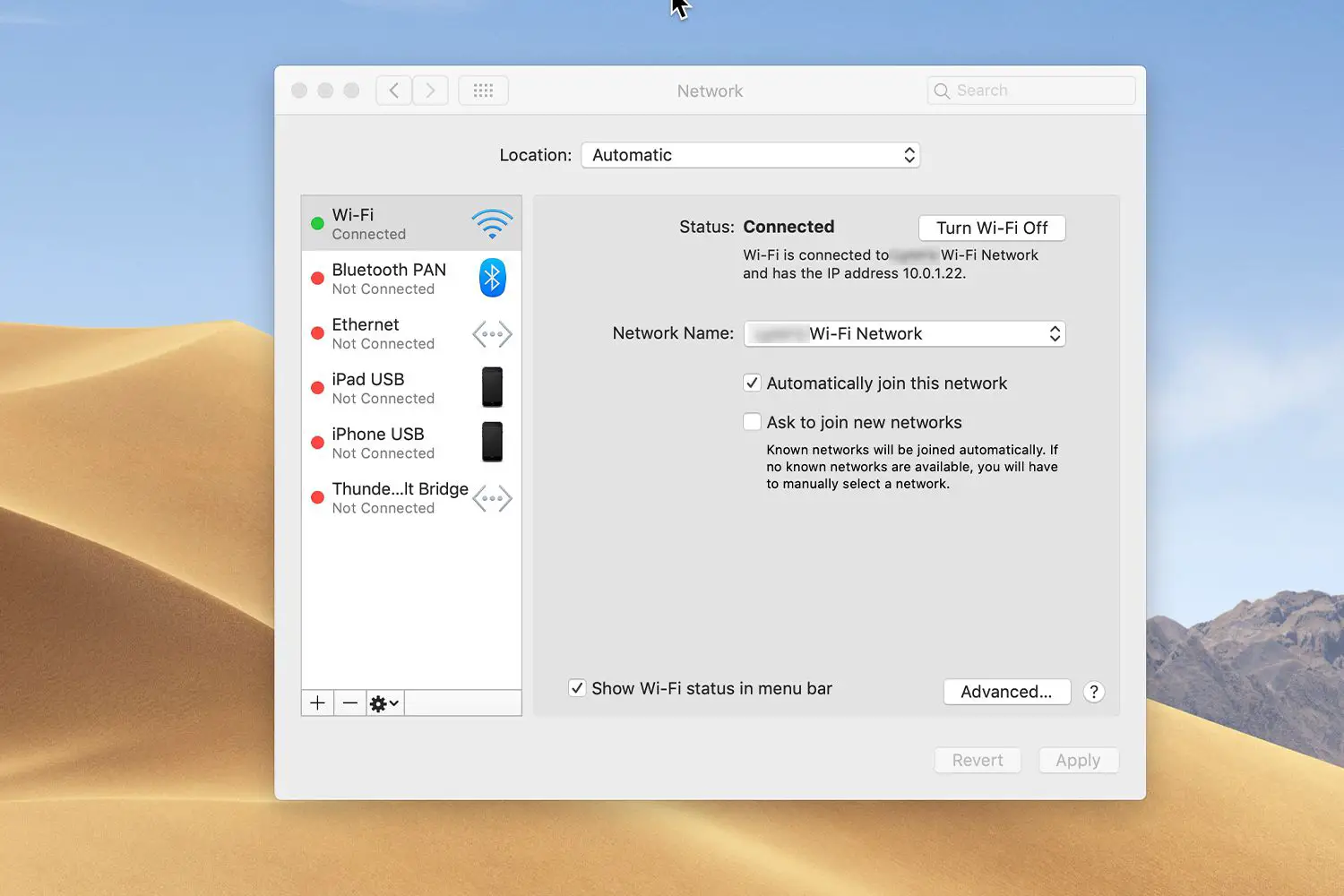
Tela Preferências do sistema Rede.
-
Clique no Avançado botão.
-
Selecione a guia DNS.
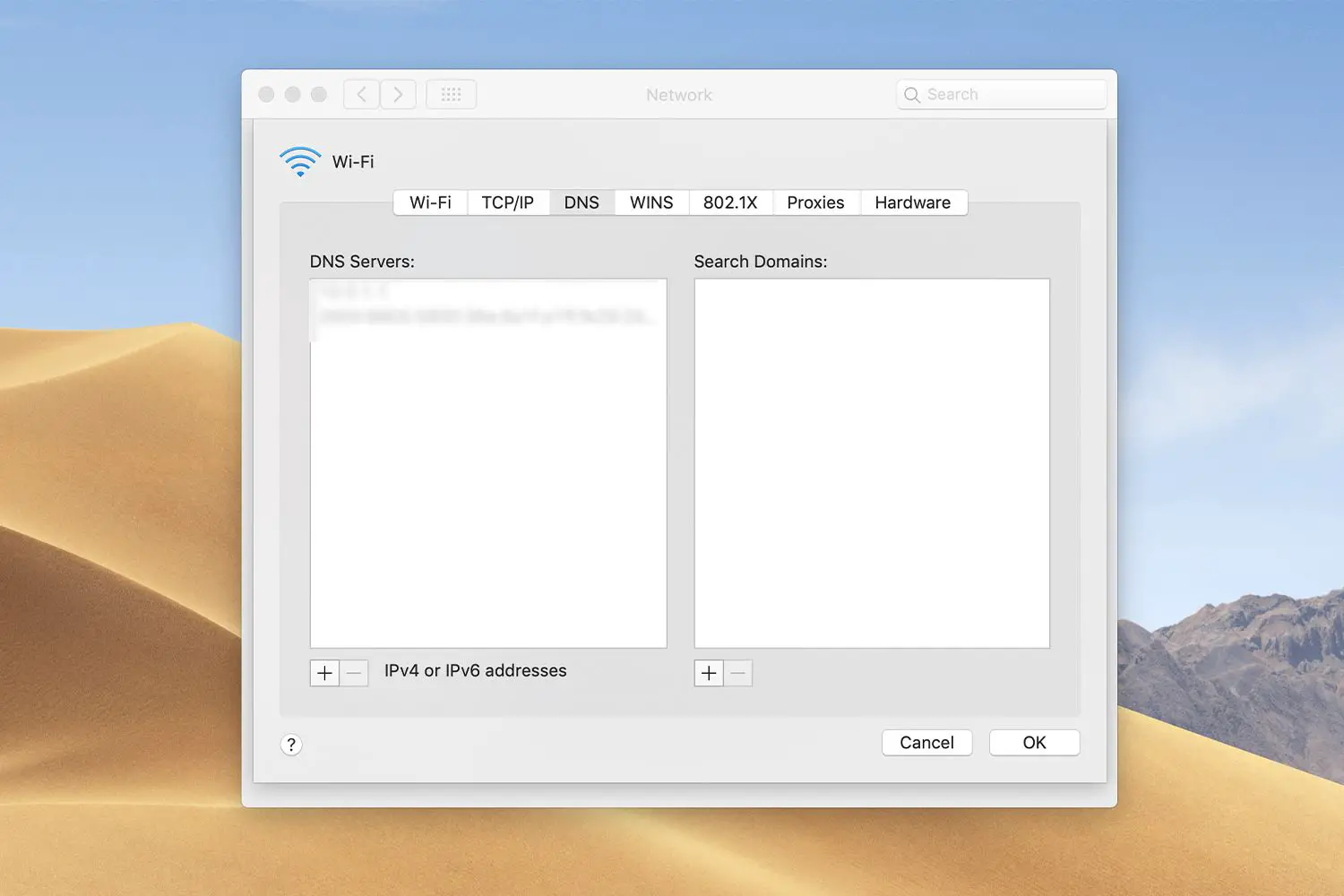
Guia DNS da rede.
-
Clique no botão de adição (+) abaixo do campo Servidores DNS e digite o seguinte endereço DNS:
208.67.222.222
-
Repita as etapas acima e insira um segundo endereço DNS, mostrado abaixo:
208.67.220.220
-
Clique no OK botão.
-
Clique no Aplicar botão.
-
Feche o painel de preferências de rede.
OpenDNS oferece muitas opções
Seu Mac agora tem acesso aos serviços DNS fornecidos pelo OpenDNS, e o site rebelde agora deve carregar corretamente. Este método de adição de entradas OpenDNS mantém seus valores DNS originais. Se desejar, você pode reordenar a lista, movendo as novas entradas para o topo da lista. A pesquisa DNS começa com o primeiro servidor DNS da lista. Se o site não for encontrado na primeira entrada, a consulta DNS chama a segunda entrada. Isso continua até que a pesquisa seja feita ou todos os servidores DNS da lista tenham se esgotado. Se os novos servidores DNS adicionados tiverem um desempenho melhor do que os originais, mova as novas entradas para o topo da lista selecionando e arrastando-as para o topo.